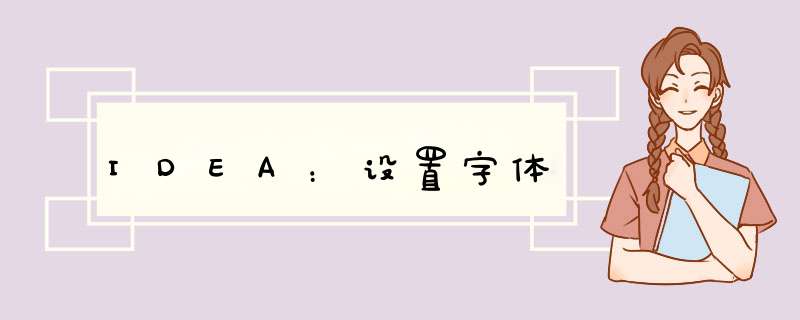
如果不考虑中英文混编对齐,推荐使用 JetBrains Mono 字体。Inconsolata / Inconsolata-g 字体也挺不错的,但是不支持 ligatures 特性。ligatures 特性用多了也就那么回事,也没什么必要性,个人倾向于 Inconsolata-g 字体。
IntelliJ Idea 中设置IDE和编辑器的字体为 YaHei.Consolas:1、设置IDE外观的字体
菜单位置是 File ->Settings ->Appearance,然后就看到如下图所示,可以选择主题,然后勾选 Override default fonts 重写字体,选择喜欢的就可以了。
3e15b818023876a762c52f0b4897f491.gif
2、设置编辑器的字体(代码的字体)
菜单位置是 File ->Settings ->Editor ->Colors&Fonts ->Font, 不勾选 Show only monospaced fonts, 然后从 Primary font 中选择字体 Yahei Consolas Hybrid 即可。
其实挺简单的,用IDE的人也都看的懂,我主要是推荐 YaHei.Consolas 字体。
方法/步骤首先打开IntelliJ IDEA软件
1、单击编辑器左上角File 2、在d出的下拉框中选中Setting
在d出的界面上选中Appearance&Behavior,之后选中Appearance
然后查看右边主界面,找到Override default fonts by (not recommended)勾选前面的框,下面的一行(Name和Size)被点亮,Name中调整字体风格(我这里是微软雅黑,选择自己喜欢的就好),Size中调整大小。
点击右下角 Apply,然后OK就好了。
欢迎分享,转载请注明来源:内存溢出

 微信扫一扫
微信扫一扫
 支付宝扫一扫
支付宝扫一扫
评论列表(0条)